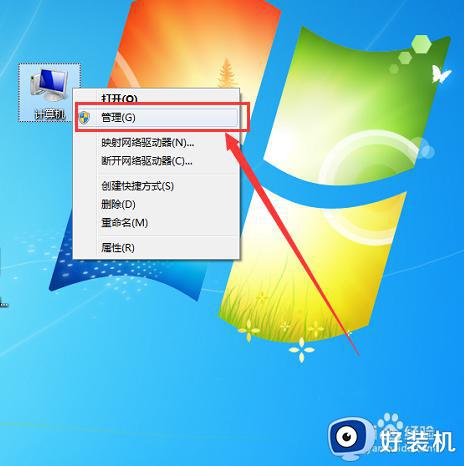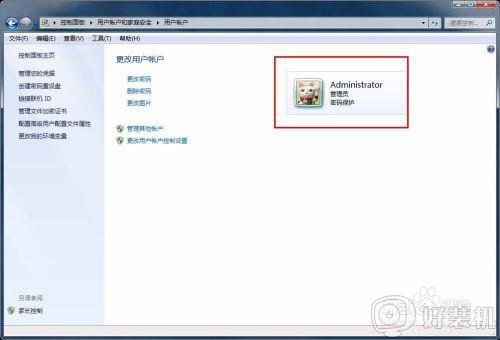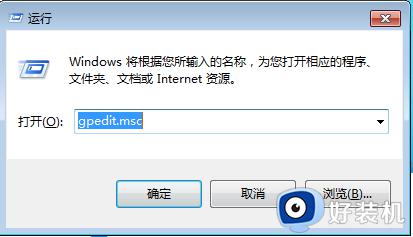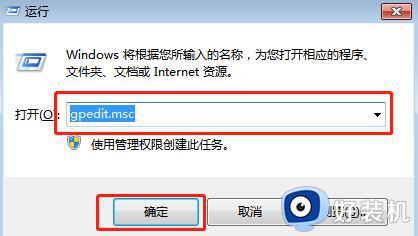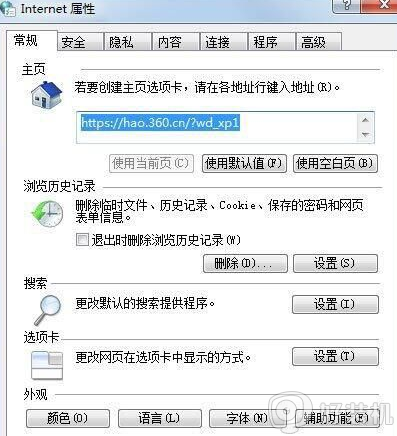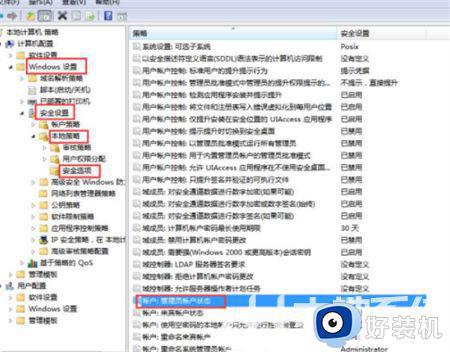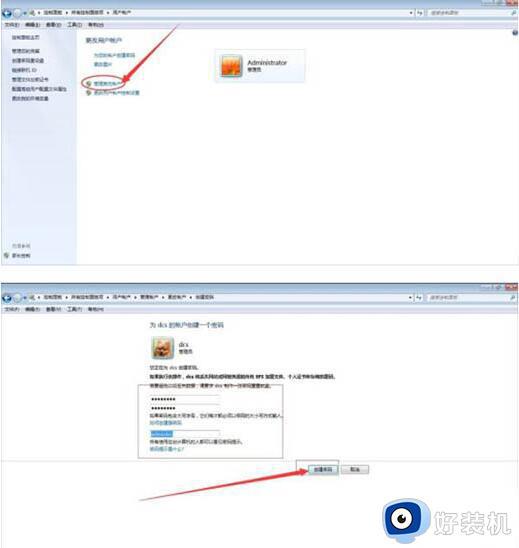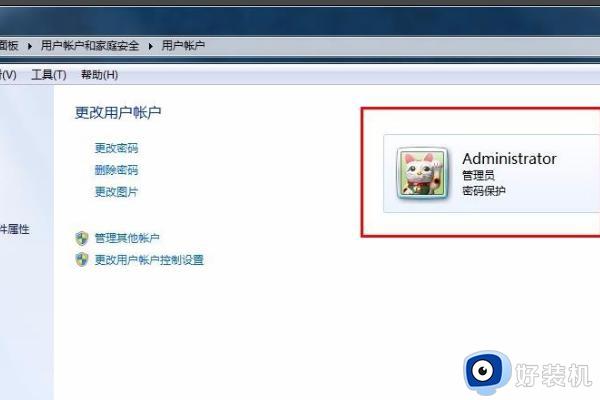win7怎样获得管理员权限 windows7如何获取管理员权限
时间:2024-03-30 16:03:00作者:huige
我们在操作电脑的时候,经常会需要进行各种操作,很多操作都是需要管理员账户才可以完成的,有时候会遇到没有管理员权限的情况,所以很多win7系统用户就想知道怎样获得管理员权限,如果你有一样需求的话,可以跟随着笔者的步伐一起来看看windows7获得管理员权限的方法。
方法如下:
1、在键盘上按下“win”+“R”按键,弹出运行窗口时输入命令“gpedit.msc”,最后点击“确定”。
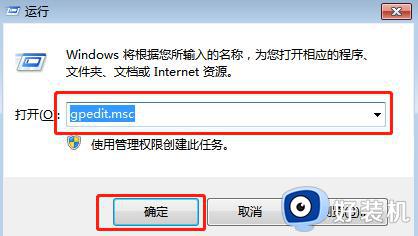
2、此时会打开“本地组策略编辑器”界面,在左侧依次找到“Windows设置”—“安全设置”—“本地策略”—“安全选项”。
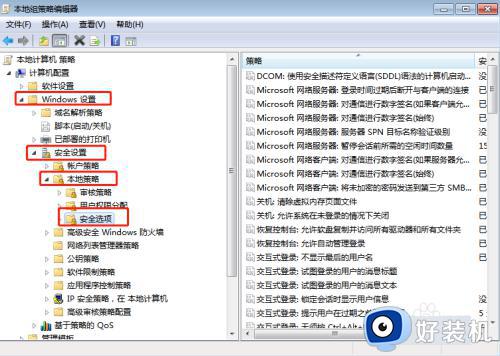
3、根据上一步操作点击“安全选项”之后,在右侧找到“账户:管理员账户状态”,此时可以发现账户为“禁用”状态。
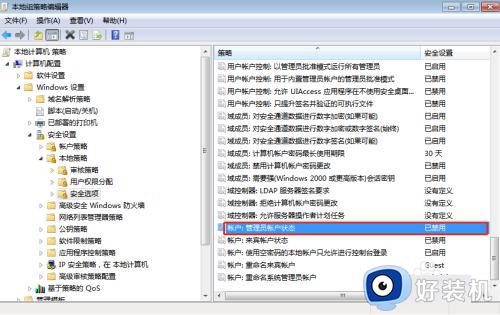
4、右键选中“账户:管理员账户状态”,在出现的菜单中选择“属性”进入。
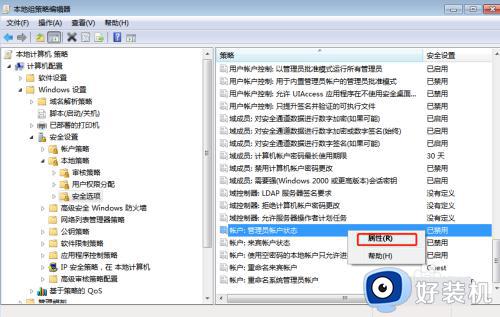
5、弹出属性窗口,勾选“已启用”菜单项,最后点击“应用”,随后关闭窗口。经过以上的步骤我们就成功启用了管理员权限,可以进行相关操作了。
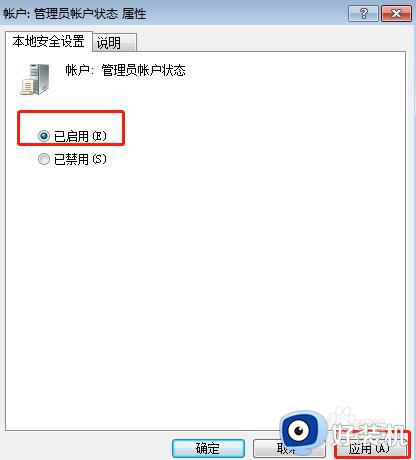
关于windows7如何获取管理员权限就给大家介绍到这里了,有需要的用户们可以参考上述方法步骤来进行获取,希望帮助到大家。